不像引言的引言
整個設計過程的拉過來扯過去,最搞笑的畫面是這個被我用來堆各種版本的 layer,所以決定把它擺在第一張圖 :
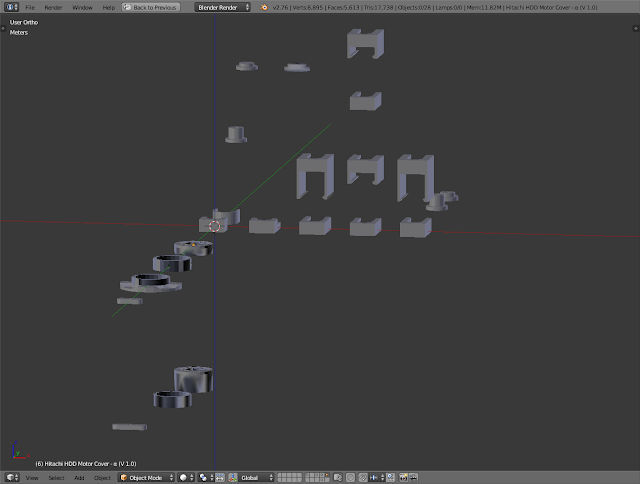
事出必有因
學習 Blender 主要目的就是為了進行 3D 印表機的加強以及改裝的設計作業,上一回合的建模就真的只是順便而已。
而且手邊也沒有網友提供設計所能使用的軸承,也剛好手邊有一顆朋友的壞掉的容量算是有夠大顆的 Hitachi 2T HDD;也經過朋友同意決定把它給拆了,只不過拆到最後最想要使用的這個步進馬達,手邊也沒榔頭,弄不下來,決定帶回去請老爹幫忙敲。

需要用到的步進馬達裝置;主要也是要用到它裡頭的軸承。
再者,就算用 google 或是在 FB 裡頭有找到同樣是利用硬碟內的步進馬達來進行設計的零件,雖然曾經試著印出來組裝,卻很不幸的發現一個事實是,各個硬碟廠商所使用的步進馬達,規格好像都不一樣,所以印出來的零件規格和自己拔下來的馬達殼搭不起來。
比方這一個:3DP : 拆舊硬碟機製作料架
零件清單
在經過反覆測試所設計好之後的物件,和實際印出來組合的過程自然少不了,不過本回合完全不想強調這些東西,只打算把成品資訊稍微做個整理。
3D 列印零件
| 3D 列印零件 | 數量 | |
|---|---|---|
 |
HolderSlot-_ε.stl ※1 | 1 |
 |
HolderSlot-_ε_V_1.1.stl ※2 | 1 |
 |
Hitachi_HDD_MotorHolder-_β.stl | 1 |
 |
Hitachi_HDD_MotorCover-_α.stl | 1 |
 |
Hitachi_HDD_Motor_Covers_Hole_Holder_of_ATOM.stl | 1 |
 |
Hitachi_HDD_Motor_Cover_Belt_Bolt.stl | 2 |
 |
M3 T 型螺帽 Author: maso27 ※3 | 1 - 2 |
| M3 T 型螺帽 Author: CaptainObvious ※4 | 1 - 2 |
※ 1, 2 二選一 (我選 2;長腳的版本比較有趣 & 也因為有長腳,所以能卡在鋁擠上)
硬碟零件
| 解體後的硬碟零件 | 數量 |
|---|---|
| Hitachi 2T HDD 步進馬達 (軸承部位) | 1 |
| 硬碟碟片 | 1 |
| 步進馬達固定硬碟碟片的小螺絲 | 3 - 6 |
其它
| 其它零件 | 數量 |
|---|---|
| M3 10.0 mm 螺絲 | 3 - 4 |
| M3 T 型螺帽 ※5 | 1 - 2 |
| 鬆緊帶 寬約 2 cm, 長約 12 cm | 1 |
| 筆殼 | 1 |
※ 3, 4, 5 三選一 (我選 3;5 在印表機組好後,剩下不多,省著點用)
組裝
材料照片
硬碟零件
3D 列印件
其它
※ 在列印 HolderSlot-_ε_V_1.1.stl 的實驗過程,最後是測試到 整體縮放比例調整為 1.035 ( 103.5 % ) 的時候,能卡的剛剛好,不會過緊,也不會太寬鬆。其餘的物件整體縮放比例都維持在預設的狀態,應該也不會有啥大問題。
看照片說故事時間
硬碟碟片擺到步進馬達上面
緊接著把
Hitachi_HDD_Motor_Covers_Hole_Holder_of_ATOM反面朝上的擺進去
再來把
Hitachi_HDD_MotorCover-_α也反過來蓋上去
對準步進馬達和
Hitachi_HDD_MotorCover-_α的螺絲孔之後,把固定用的小螺絲鎖上去
基本上只要鎖上三顆就夠了,先全鎖在上頭是不想讓小螺絲掉了。
先在
鬆緊帶兩端約一公分處,剪個和紋路垂直的小洞,然後用M3 螺絲依序將Hitachi_HDD_Motor_Cover_Belt_Bolt和鬆緊帶穿過去
因為手邊能用的有伸縮性質的東西,就是鬆緊帶,應該也能鎖其它東西來代替。
然後把
M3 螺絲分別鎖到Hitachi_HDD_Motor_Covers_Hole_Holder_of_ATOM上面的 M3 孔徑上頭
這邊的Hitachi_HDD_Motor_Cover_Belt_Bolt還是過胖,所以鎖起來卡卡的還會歪掉;之後再抽空修改。
再來把
M3 螺絲稍微鎖到M3 T 型螺帽上頭,然後從最旁邊推進 ATOM3DP 設計的 2020 置料橫桿 的溝槽裡頭,記得推到約中間的位置就可以了。
也把HolderSlot-_ε_V_1.1推進去;或用推的或直接從上頭卡進去都可以。
把
Hitachi_HDD_MotorHolder-_β卡進HolderSlot-_ε_V_1.1裡頭,然後把M3 螺絲 & T 型螺帽推緊過去,鎖緊
這樣子Hitachi_HDD_MotorHolder-_β在裡頭也不會晃動。
然後把剛剛弄到步驟 6 為止的這個硬碟盤,卡進
Hitachi_HDD_MotorHolder-_β上頭 (來上一張預備狀態特寫)
卡上去的狀態 正視圖
把 ATOM3DP 官方料盤 卡上去,
鬆緊帶拉出來,筆殼穿過去
完工!
擠料機線在不是進這一捆線材,所以可以拿來轉 ~ ‧~
同場加映之一
因為零件 Hitachi_HDD_Motor_Covers_Hole_Holder_of_ATOM 的直徑設計,當初設計成略小於 ATOM3DP 官方料盤 通口的內徑,所以其它不同於此規格的料盤,若是在這個反鎖的狀況下擺上去,應該會卡的不夠深,因此要把它換成正面鎖上。
只是擺上去而已,因為 for 官方料盤設計的其它零件,在這邊用不上
要再想想新的零件組合要怎麼設計 ~ ‧~
同場加映之二
設計時的規劃,有額外設計一個零件,也是用來卡進 HolderSlot-_ε 或是 HolderSlot-_ε_V_1.1 上頭的。
| 3D 列印零件 | 數量 | |
|---|---|---|
 |
Common_Holder_M3Screw-_γ.stl | 1 - 2 |
材料照片
先把
Common_Holder_M3_Screw_-_γ鎖進M3 螺絲裡頭,方向就如照片所示。
Common_Holder_M3_Screw_-_γ另一端可以鎖上其它用M3 螺絲可以鎖上的物品,照片是先用另一個Common_Holder_M3_Screw_-_γ替代顯示。
緊接著就可以把鎖在
Common_Holder_M3_Screw_-_γ上頭的東西,透過HolderSlot-_ε或是HolderSlot-_ε_V_1.1零件,鎖到 2020 鋁擠上頭啦!
3D 列印零件下載位址
零件檔各自在 GitHub 和 Thingiverse 都存放一份可以取用。
只不過,也剛好能用到 Hitachi 硬碟上面的步進馬達的設計的,應該是少數。
- GitHub TechD-Robin/TDIDCreation/3D Printer/Filament reel holder - HDD Step Motor/
- Thingiverse Filament reel holder - HDD Step Motor/ ATOM3DP 料架機構 - 使用硬碟的步進馬達
#Blender #CAD #ATOM3DP #DesignPart #ReelHolder #PrintObject #DIY #Homemade #HitachiHDD #部件設計 #料架 #自製




















沒有留言:
張貼留言